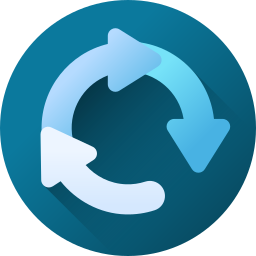
Savoir comment mettre à jour les pilotes sous Windows 10 peut vous aider à de nombreuses reprises pour résoudre un problème sur Windows. En effet les problèmes d’affichage, de son et tout autre périphérique sont régulièrement issus d’une mauvaise mise à jour du driver. C’est pour cela que sur cet article nous allons vous aider à comprendre le rôle d’un pilote et l’importance de sa mise à jour. Puis dans un second temps nous vous fournirons plusieurs méthodes pour le mettre à jour voir le réinitialiser sur votre PC Windows 10.
Le rôle des pilotes et leurs mises à jour sur un PC Windows :
Le rôle d’un pilote sur votre PC est très important et s’il rencontre des problèmes vous verrez très vite des erreurs se générer sur votre ordinateur. En effet, il faut savoir que votre machine est constituée d’une centrale sur laquelle est installé des périphériques. Ces derniers sont de toutes sortes, vous avez des périphériques matériels tels que l’écran, la souris, le clavier, la sortie audio. Mais aussi des périphériques tels que la carte graphiques, le disque dur, la RAM, le processeur… qui sont nécessaires au fonctionnement de votre ordinateur.
Or pour que le système d’exploitation installé sur l’unité centrale communique avec ces périphériques, il est nécessaire d’avoir un programme qui effectue la liaison. Il s’agit donc des Pilotes aussi appelés Driver en anglais. Ces derniers sont développés et mise à jour par les fabricants pour être compatibles aux dernières versions Windows 10.
Les effets d’un problème de mise à jour des pilotes sur un PC :
A présent vous comprenez la nécessité des pilotes sur votre ordinateur Windows 10. Or lorsque l’un d’entre eux ne se met pas jour correctement, il arrive souvent que la version de Windows 10 qui évolue régulièrement rencontre des incompatibilités. De ce fait si le périphérique ne communique plus avec le système d’exploitation, vous rencontrerez des erreurs système. Ce peut être notamment la raison d’un écran noir sur votre PC. En effet, si la carte graphique ne peut plus retransmettre les données du système d’exploitation l’interface graphique va avoir des erreurs et vous aurez un écran noir. De la même manière l’écran bleu de la mort BSOD peut être généré par un problème de mise à jour d’un pilote d’un périphérique système.
Les méthodes pour mettre à jour un driver sur un PC Windows :
Il existe plusieurs façons de mettre à jour un pilote sur Windows 10. Sachez tout d’abord que Windows Update gère la mise à jour des Pilotes. Donc vous pouvez commencer par lancer une mise à jour Windows via Windows Update.
Si votre problème de mise à jour du pilote n’est pas résolu alors nous vous conseillons de passer par le gestionnaire des périphériques. Sur ce dernier vous pourrez mettre à jour mais aussi désinstaller un pilote.
Pour réinstaller vous pourrez ensuite soit redémarrer votre système d’exploitation et le driver se réinstallera automatiquement. Sinon vous pourrez également vous rendre sur le site officiel du fabricant pour installer la dernière version du driver.
Mettre à jour Windows 10 et ses pilotes via Windows Update :
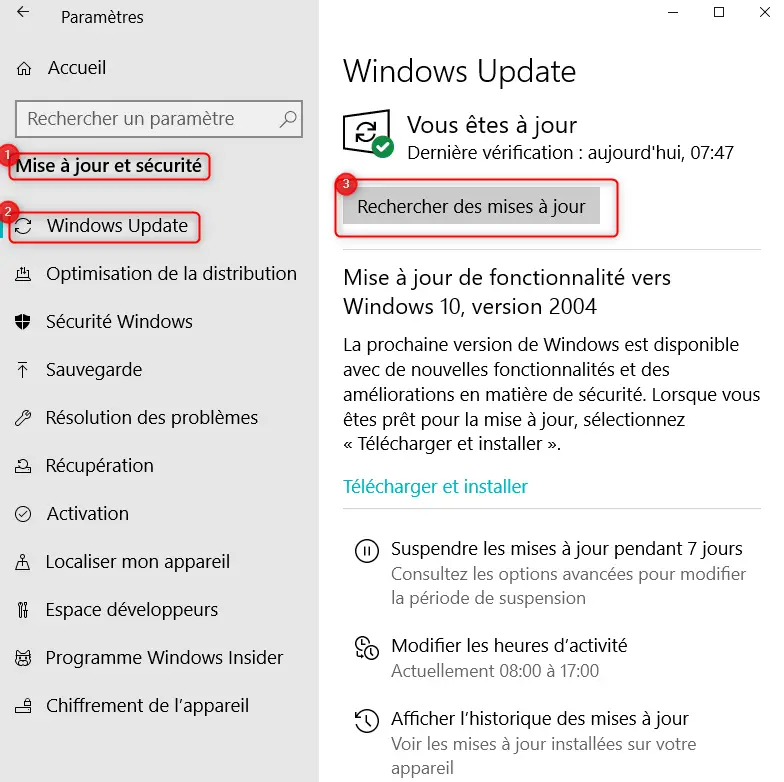
Pour mettre à jour Windows 10 via Windows Update, effectuez les étapes ci-dessous :
- Appuyez sur les touches Windows + I pour ouvrir les Paramètres Windows,
- Sélectionnez le dossier « Mise à jour et sécurité »,
- Dans l’onglet « Windows Update », cliquez sur le bouton « Rechercher des mises à jour »,
Remarque : il faudra parfois à la suite d’une mise à jour redémarrer votre PC pour finir l’installation.
Accéder au Gestionnaire des périphériques sur Windows 10 :
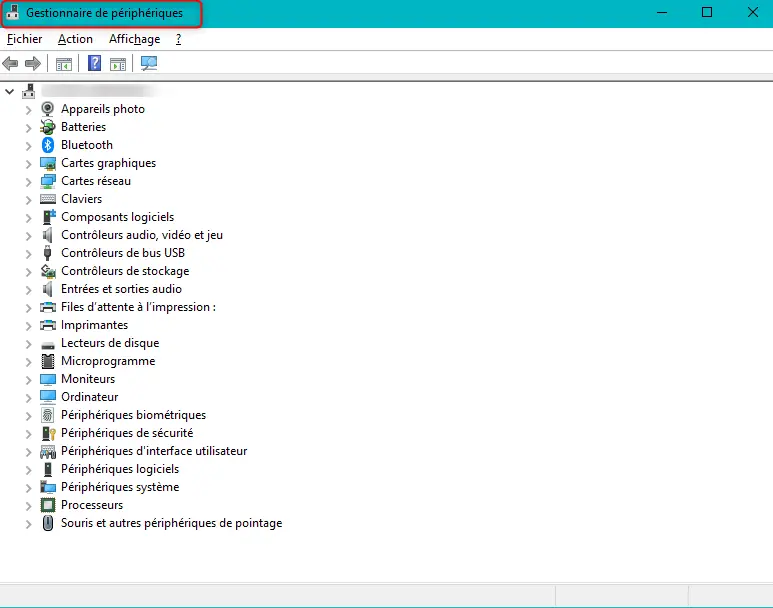
Pour accéder au gestionnaire des périphériques, vous avez plusieurs possibilités :
- Appuyez sur les touches Windows + X et sélectionnez « Gestionnaire des périphériques ».
- Ou alors saisissez directement « Gestionnaire des périphériques » dans la barre de recherche Windows.
- Ou entrez « devmgmt.msc » dans la barre de recherche Windows.
Mettre à jour les pilotes sur Windows 10 :

Pour mettre à jour les drivers sur Windows 10 via le gestionnaire des périphériques, procédez aux étapes ci-dessous :
- Ouvrez le gestionnaire des périphériques comme indiqué plus haut (Windows + X),
- Repérer le répertoire de votre périphérique par exemple pour le son : « Entrées et sorties audio »,
- Double cliquez sur votre périphériques par exemple : « Haut-parleurs (Realtek(R) Audio) »,
- Ensuite dans la fenêtre des propriétés dirigez vous sur l’onglet « Pilote »,
- Puis cliquez sur le bouton « Mettre à jour le pilote »,
- Enfin sélectionnez « Rechercher automatiquement le logiciel de pilote à jour ».
Si vous souhaitez savoir comment faire la mise à jour de la carte graphique ou de la carte Wifi. Nous vous recommandons de lire les articles ci-dessous :
- COMMENT METTRE SA CARTE GRAPHIQUE A JOUR SUR WINDOWS 10
- COMMENT METTRE À JOUR SA CARTE WIFI SUR WINDOWS 10
Désinstaller un driver sur Windows 10 :

Pour désinstaller un pilote sur Windows 10 via le gestionnaire des périphériques, vous pouvez procédez à la méthode suivante :
- Accédez au gestionnaire des périphériques comme détaillé plus haut (Windows + X),
- Identifier la catégorie de votre périphérique, comme pour le son : « Entrées et sorties audio »,
- Faites un double clic sur le périphérique par exemple : « Haut-parleurs (Realtek(R) Audio) »,
- Ensuite dans la fenêtre des propriétés, dirigez vous sur l’onglet « Pilote »,
- Dirigez vous sur l’onglet « Pilote »,
- Cliquez sur le bouton « Désinstaller »,
- Puis confirmez en appuyant à nouveau sur le bouton « Désinstaller ».
Télécharger un pilote sur Windows pour le mettre à jour via le site du fabricant :
Selon le pilote que vous souhaitez mettre à jour, il faudra vous rendre directement sur le site du fabricant. Par exemple sur vous avez une carte graphique Nvidia ou AMD vous pourrez vous rendre sur ces liens. Sinon en général le son est souvent développé par Realtek . Et pour l’imprimante, les souris … il peut s’agir de HP. Pour vous aidez à savoir quel est le fabricant vous pouvez simplement consulter le périphérique dans le gestionnaire des périphériques.
Une fois que vous serez sur le site du fabricant vous pourrez télécharger le fichiers exécutable qui installera directement la nouvelle version du pilote. Pour éviter des erreurs ou conflits nous vous conseillons au préalable de le désinstaller comme indiqué à l’étape précédente.
Si vous rencontrez un problème particulier avec le pilote Nvidia. Nous vous suggérons de lire l’article suivant : PROBLÈME AVEC LE PILOTE NVIDIA SUR WINDOWS 10
Pour conclure : savoir comment mettre à jour un pilote sur Windows 10 est très utile et simple à réaliser. Il vous aidera par exemple à régler des problèmes de son sur Windows 10, mais aussi des problèmes d’affichage, de souris. Si votre problème persiste et que vous n’arrivez pas à mettre à jour le périphérique nous vous conseillons de faire appel au support Microsoft.

Ping : Comment savoir sa carte graphique sur windows 10 - WinXPTALK
Ping : Comment mettre sa carte graphique a jour sur Windows 10 - WinXPTALK